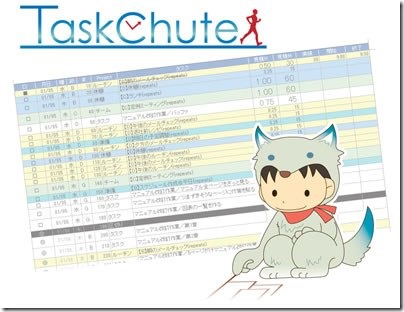「流れるような一日を」の坂根(@sakane0958)です。
この連載では司法書士のタスク管理実践例を紹介していきます。
第1回 司法書士の仕事を材料に、タスク管理の実践例を連載します。
私はTaskChuteというツールを愛用しているのですが、少々とっつきにくいツールという一面もあります。
連載第2回の今回は、なぜそんなツールを私が使っているのか、TaskChuteを使うことで何が便利になるのか、背景的な部分を説明してみましょう。
TaskChuteで一日の見通しを得る「間に合うのか?間に合わないのか?」
TaskChuteを使えば、今日一日やろうとしていることの終了時刻をはじき出すことができます。
一日の見通しが得られる。
TaskChuteはよくカーナビに例えられますが、「あれやってこれやってそれやって、一日に収まるのか?」ということがわかるわけですね。
カーナビ=TaskChuteの存在意義
もちろん、見積りには誤差があります。むしろ、想定どおりに終わる日なんてほとんどありません。
でも、カーナビにだって誤差はありますよね。だからといって、カーナビの存在意義がなくなるわけではありません。
「このルートで行けば、だいたいこれくらいの時間で目的地につくはずだ」という見込み、これは結構重要な情報なのです。
だから出発前に目的地を登録してみるわけです。
見込みがわかっていれば、途中一時間休憩しても今日中には着くから、ちょっと休憩しようか、という判断もできるわけです。
個人的には、こういう技術が個人の利用できる範囲に提供されていることは、大変ありがたいことだ、と感じます。
この時代に産まれたことに感謝。
たとえば上図は有名なカロッツェリアのワンショットですが、ここにある「到着予定時刻」とTaskChuteの「終了予定時刻」はそっくりです。この到着予定時刻はもちろん狂いますが、だから無駄だと言われているのはあまり聞きません。
TaskChuteに入れてみることで「一日にそんなに詰め込めない」という現実を知る
自分でTaskChuteいじくってみるとわかるのですが、「今日これぐらいはできるだろう」と思った仕事をTaskChuteに入れてみると、終了時刻が26時とか27時とか、全然一日の業務時間内に収まらないことがわかります。
「え、個々のタスクを余裕のある見積りにし過ぎたかな?」と個別のタスクの見積り時間をギリギリまで減らしたとしても、全然収まらない。
これはTaskChuteあるあるです。TaskChuteを使い始めた人のほとんどが経験しているはず。
人間という生物は、時間の見積りがとても下手くそです。
それを見える化するのがTaskChute。
TaskChuteは割り込み、割り込みからの復帰に強い
司法書士は割り込みが多い職種だと思う
司法書士のような士業の仕事は「書類を作る仕事」というイメージがあると思うのですが、実は「人と話すこと」に多くの仕事時間が必要です。
書類を作るに当たって、まず「お客様が何を求めているのか?」を正確に把握する必要があるからですね。
うちの事務所では、できるだけ司法書士が対応するようにしています。
来客があれば仕事の手を止めて接客をし、電話があれば仕事の手を止めて電話に出る。
電話応対してるうちに一日終わってしまうのでは?というくらい次から次へとかかって来る日もあります。
割り込みから可及的速やかに本線に戻る
割り込みがあると、当然作業がブツッと中断します。
元々やっていた作業を放ったまま、割り込まれた仕事にそのまま没頭してしまったりすることもあります。
接客や電話からは、仕事の重要な要素に関する情報が多数入ってくるので、それらの記憶がフレッシュなうちにあれやこれや、形になるところまで手を付けてしまいたいのが人情だからです。
しかし、そこは本能に逆らって、聞き取った情報を忘れないように記録した後は、元々やっていた仕事に戻るようにしています。
自分に左右できない割り込みは受け入れつつ、自分が選択できる範囲においては、主体的に「今やるべき仕事」を選択する必要があるのです。
「さっきまで何をしていたか」が割り込みからの復帰には重要
割り込みから復帰するとき「さっきまで何をしていたか」つまり、「割り込みが済んだら、何に戻るべきか」という情報が必要です。
実は重要情報なのですが、みなさん短期記憶で処理しているのでしょうね、あまり意識されていません。
「さっきまで何をしていたか」という情報、TaskChuteにはバッチリ残っているので、安心して割り込み作業に没頭できます。
カーナビで例えると、脇道に逸れて寄り道した際、元々のルートから分岐した箇所がすぐにわかる、という状況になりましょうか。
スムーズに本線に戻ることができるのです。
それでも「割り込まれる前にやっていた仕事」の記録は必須のはずです。
割り込みにはタスクシュートがもっとも自然なのであり、タスクシュートとは、割り込み仕事に対応するためのツールという特徴もあるわけです。
TC2 003:TaskChuteは割り込みによく対応できるたぐいまれなツール | シゴタノ!
TaskChuteというツールも非常によく誤解されているツールの1つですが、なかでもよく指摘される誤解の1つに「割り込みに対応できない」というものです。
割り込みに対応できないどころか、TaskChuteはおそらく割り込みにもっともよく対応するツールの1つです。その理由は「どの作業が現在」であるかを過去→現在→未来というタイムラインの中で表現するツールだからです。
割り込みで時間とられたけど、今日中に終わるの?
TaskChuteに沿って仕事をしていると「割り込みによって計画変更が必要になったかどうか?」がすぐわかります。
割り込み反映後の終了時刻がすぐにわかるようになっているから。
バッファを充分に取っていた場合には計画変更が不要な場合もありますが、ギリギリの計画を立てていた場合には「何を諦めるか?」という決断をすることになります。
残り時間と優先順位(主に締め切り)を勘案して、パパッと決めます。
ここに時間を使うと、どんどんやれることが減りますから、直感的に決める必要があるのです。
TaskChuteを使うようになってから、明らかに決断力が鍛えられました。
編集後記
まとめると、こんな感じです。
- TaskChuteはカーナビ
- TaskChuteは割り込みに強い
- TaskChuteで割り込み後の計画も即座に更新できる
次回以降は、TaskChuteの具体的な動きを説明したいと思います。
どんな動きをするのか(基本動作)、どんな機能があるのか(オプション的な機能)。
テンプレート仕事術に関係する部分も入ってくると思います。
彩郎さん(@irodraw)が「単純作業に心を込めて」で溢れさせているWorkFlowy愛ばりに、私のTaskChute愛を伝えられるようにがんばります。
もし、早速TaskChuteを使ってみたくなった方は、TaskChute2をどうぞ。
TaskChute2の使い方については、はぎ兄さん(@takashi_h7)のまとめ記事から「タスクシュートことはじめ」を見るのがオススメです。
タスク管理ツール・TaskChute(タスクシュート)の使い方、効果まとめ | 今、夢に生きる

タスクシュートことはじめ
このシリーズは、タスクシュートの基本的な使い方を順を追って説明したもの。
タスクシュートを手にいれたばかりの人が、一通り使えるようになるまでを想定して、Excelの豆知識まで含めてご紹介しているシリーズです。1.タスクシュートを入手して最初にするべき設定
2.時間の記録を取る方法
3.リピート設定・使い方まとめ
4.時間の記録を取るときに感じた疑問と答え
5.タスクシュートで一日の流れをデザインする(セクション活用法)
6.タスク並び替えをマスターする
7.タスクシュートをホーム画面に!リンクの使い方&活用例
島根県在住の司法書士。同郷の妻と子供2人(8歳男児、6歳女児)と暮らしています。
趣味はブログ(流れるような一日を)とタスク管理(TaskChute2、たすくま、Toodledo等)
ブログ:流れるような一日を
Twitter:@sakane0958